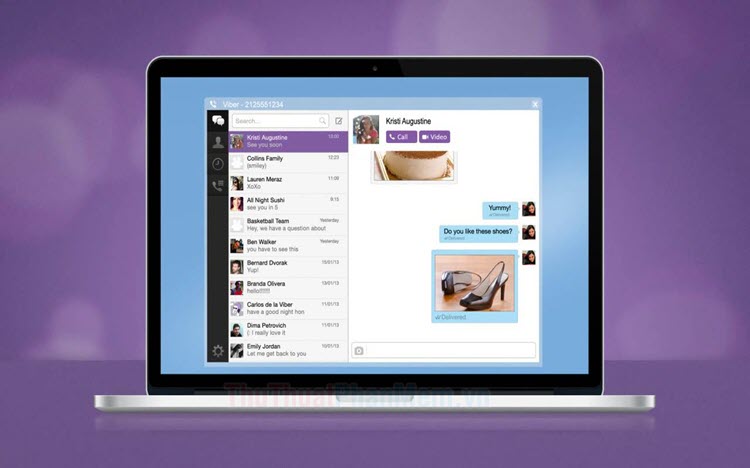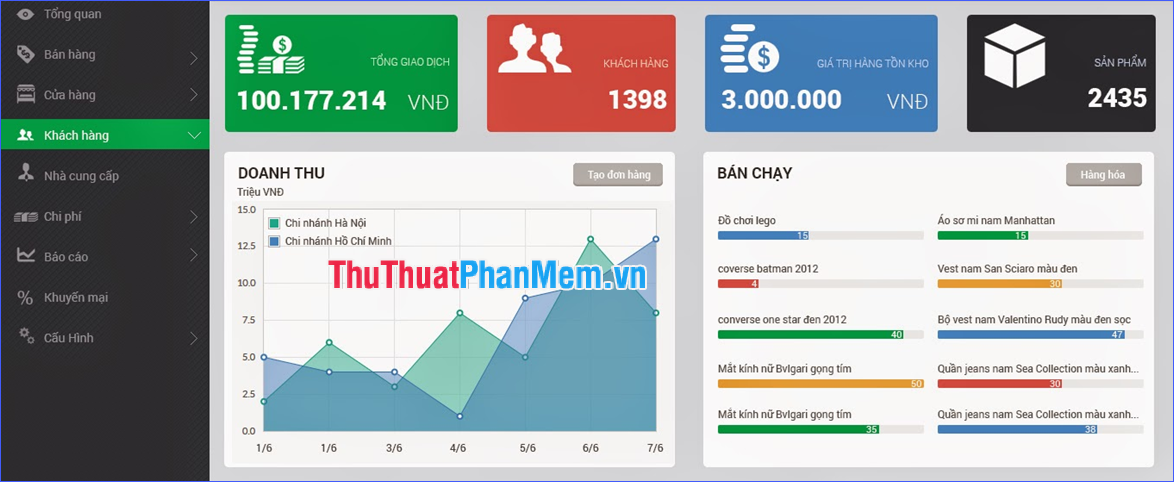Cách nghe nhạc Online trên Tuniac Media Player
Mục lục nội dung
Tuniac Media Player là trình chơi nhạc miễn phí trên Windows và chúng hỗ trợ rất nhiều định dạng nhạc khác nhau. Đặc biệt, phần mềm Tuniac Media Player còn hỗ trợ nghe nhạc Online theo danh sách một cách nhanh chóng và hiệu quả.

Tuniac Media Player được “ví von” là iTunes phiên bản Windows và các tính năng của chúng đã được phát triển hoàn thiện. Với một thế mạnh là ứng dụng mã nguồn mở, Tuniac liên tục được nhà sản xuất cập nhật thêm rất nhiều tính năng để tăng trải nghiệm của người sử dụng. Đối với việc nghe nhạc Online trên mạng Internet thì người sử dụng không thể tránh được quảng cáo từ các nền tảng và chúng sẽ làm gián đoạn trải nghiệm của người sử dụng. Phần mềm Tuniac sẽ giúp các bạn nghe nhạc Online liên tục mà không bị dính quảng cáo từ nền tảng cung cấp nhạc.
1. Cài đặt phần mềm Tuniac Media Player
Trang chủ: https://sourceforge.net/projects/tuniac/
Bước 1: Các bạn tiến hành truy cập trang chủ của Tuniac để tải phần mềm về máy tính.
Bước 2: Sau đó, các bạn tiến hành mở file cài đặt của Tuniac và chọn Next để tiếp tục.
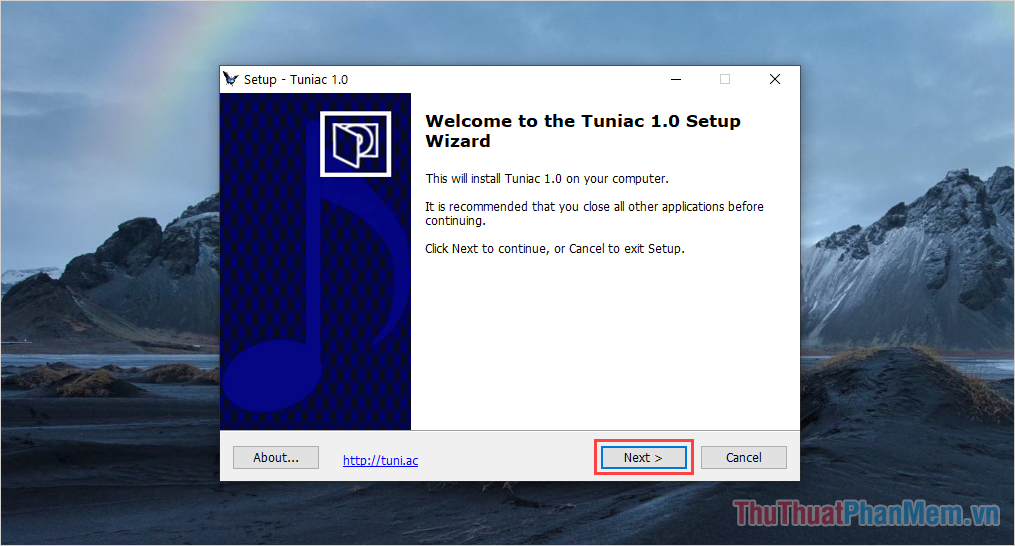
Bước 3: Trong mục yêu cầu cài Visual C++ các bạn hãy bỏ đánh dấu mục Download and install required files và nhấn Next để tiếp tục.
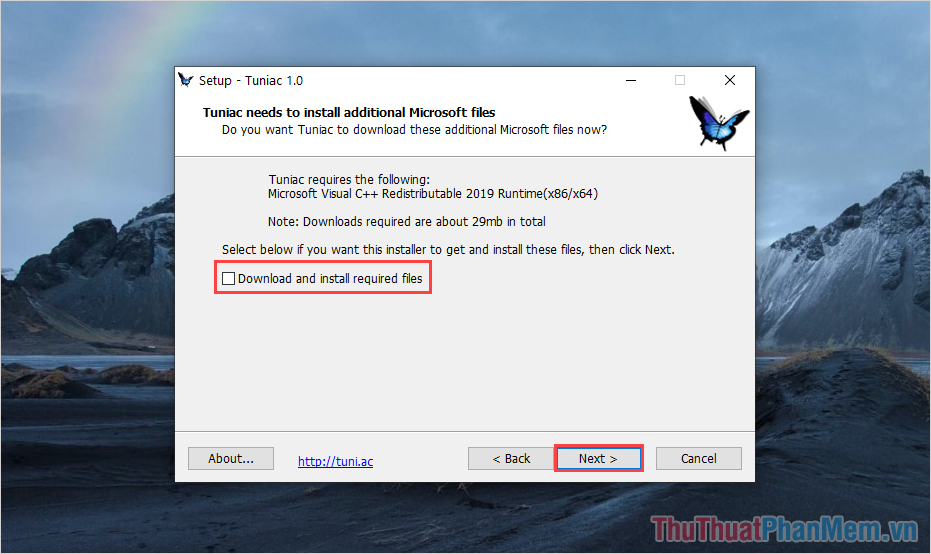
Bước 4: Cuối cùng, các bạn chọn Finish để kết thúc cài đặt Tuniac.
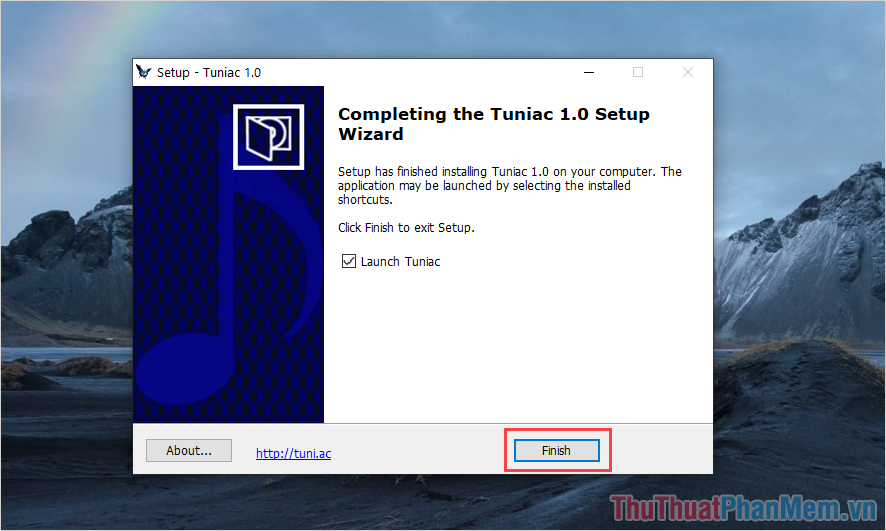
2. Cách nghe nhạc Online trên Tuniac Media Player
Để sử dụng trình nghe nhạc Tuniac thì các bạn chỉ cần một vài thao tác cơ bản như sau:
Bước 1: Tại giao diện chính của Tuniac, các bạn chọn mục File để xuất hiện các tùy chọn:
- Import files…: Thêm file nhạc
- Import directory: Thêm thư mục nhạc
- Import Stream: Thêm nhạc Online
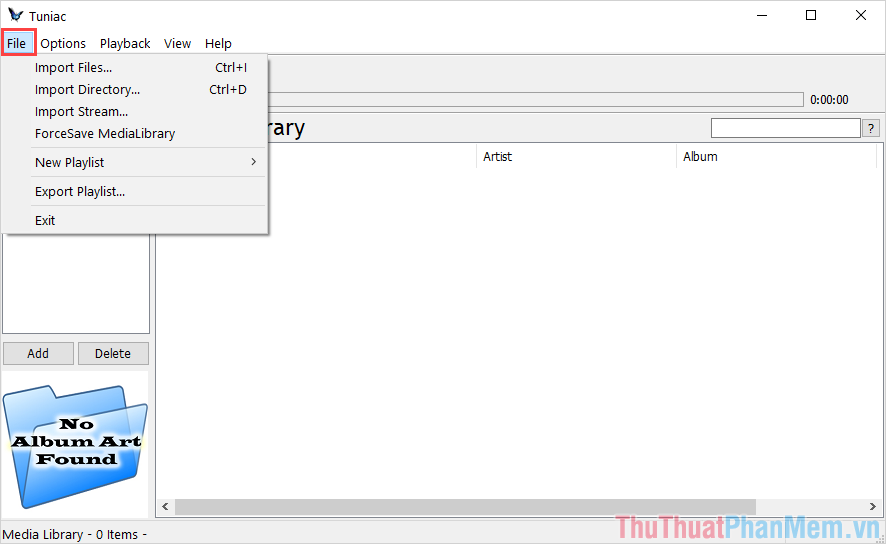
Bước 2: Trong bài viết này, chúng ta chỉ tập trung đến việc nghe nhạc Online nên các bạn hãy chọn mục Import Stream…
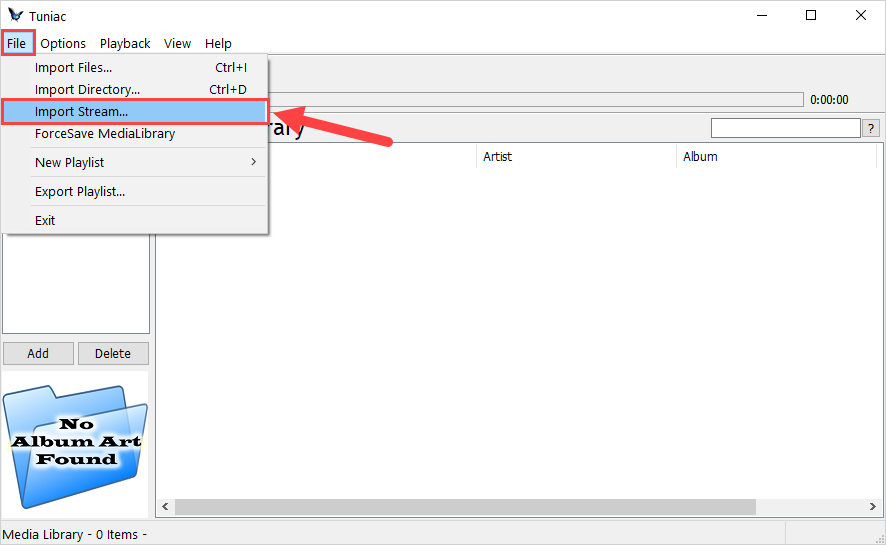
Bước 3: Để thêm nhạc trực tuyến vào hệ thống thì các bạn chỉ cần dán liên kết URL vào trong mục Add Other và nhấn Add để hoàn tất.
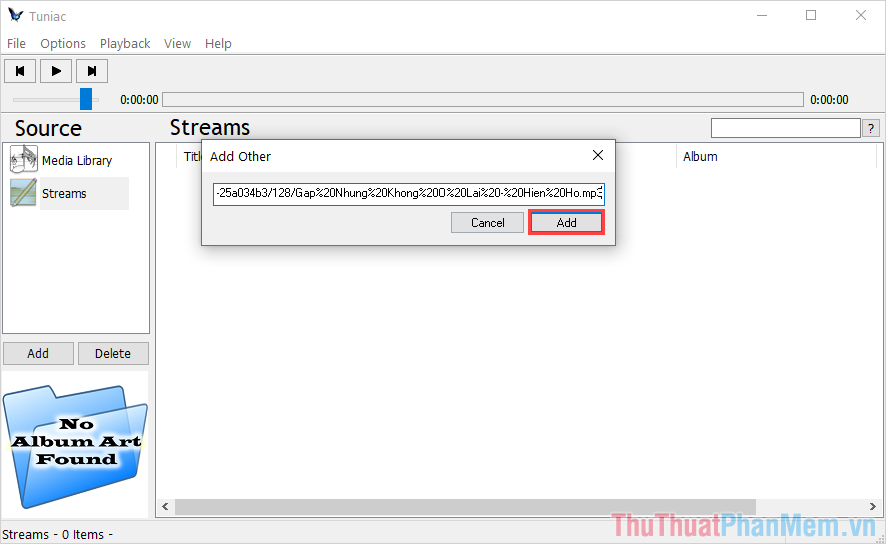
Bước 4: Trong quá trình nghe nhạc, các bạn có thể sử dụng các phím tắt như: Tua, tạm dừng, tăng giảm âm lượng,…
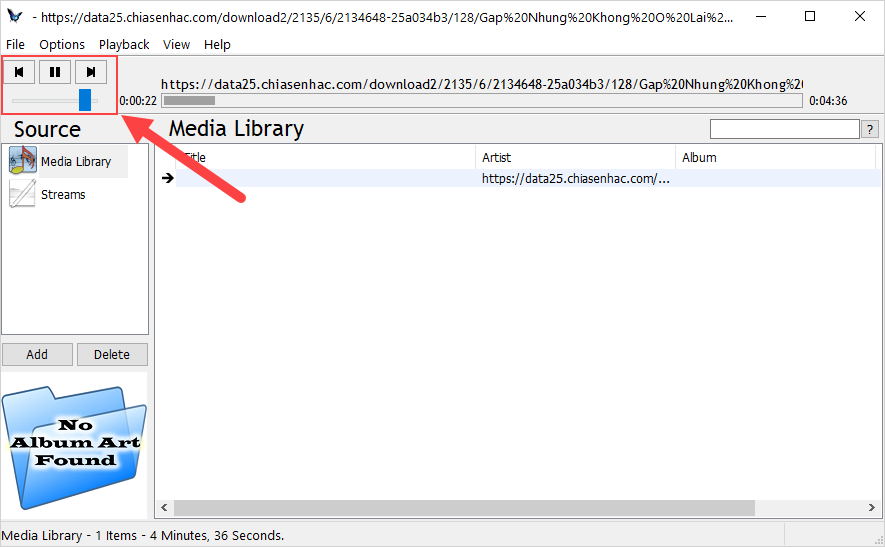
Bước 5: Ngoài việc hỗ trợ nghe nhạc, Tuniac còn cho phép các bạn điều chỉnh âm thanh EQ để nâng cao trải nghiệm. Các bạn tiến hành chọn Options và chọn Preferences (Ctrl + P).
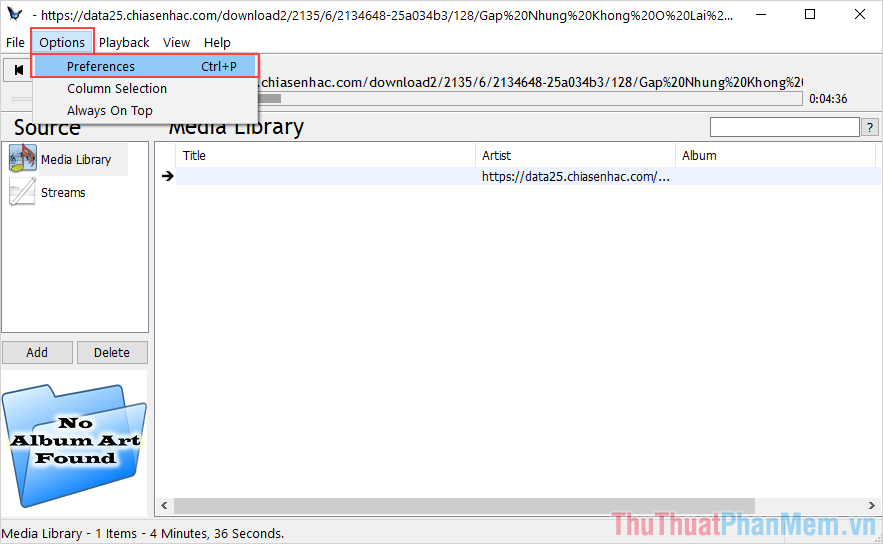
Bước 6: Khi cửa sổ Tuniac Preferences xuất hiện, các bạn tìm đến mục Audio EQ (1) và tiến hành điều chỉnh các thông số (2).
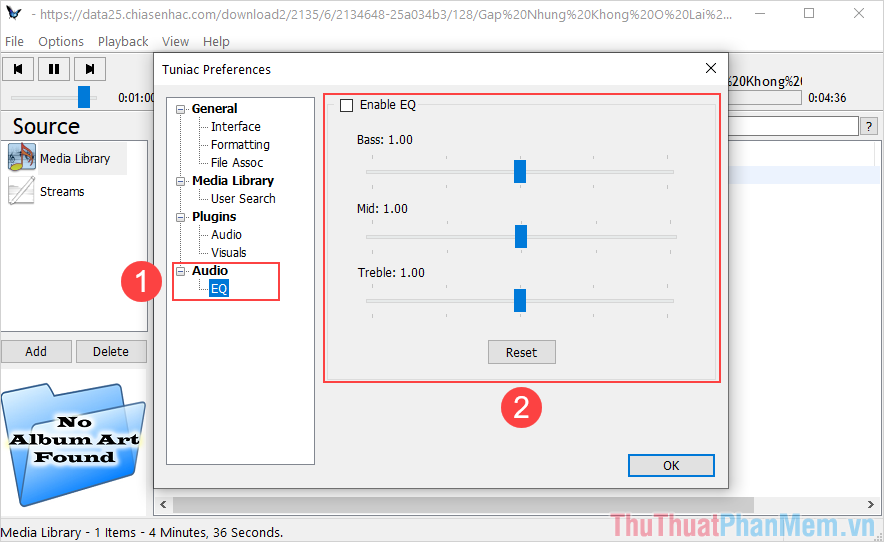
Bước 7: Trong quá trình sử dụng Tuniac, các bạn có thể Click chuột phải vào biểu tượng Tuniac trên thanh Taskbar để sử dụng nhanh các tính năng.
- Repeat: Vòng lặp
- Play/ Pause: Bắt đầu – tạm dừng
- Soft Pause: Tạm dừng (giảm âm thanh từ từ)
- Stop: Tắt
- Next: Chuyển bài
- Random Next: Chuyển bài ngẫu nhiên
- Previous: Lùi bài
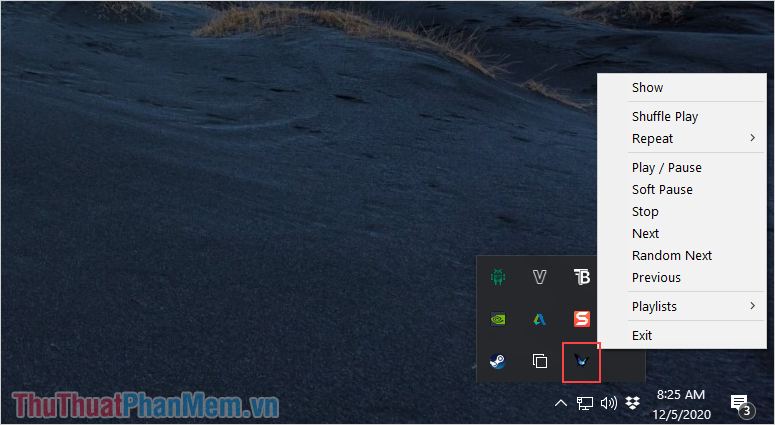
Trong bài viết này, Thủ thuật phần mềm đã chia sẻ đến các bạn cách nghe nhạc Online bằng phần mềm Tuniac Media Player. Chúc các bạn một ngày vui vẻ!